SanPDFReader – це читач, який підтримує безліч форматів документів, електронних книг та перетворень формату документа.
Навіщо використовувати SanPDF для перетворенняExcel в PDF?
SanPDF Reader – це читач, який підтримує кілька форматів документів, електронних книг та перетворень формату документа.
Підтримка PDF, XPS, DjVu, CHM, Mobi, EPUB електронні книги, комікси та інші документи та формати електронних книг.
Він також може забезпечити перетворення формату PDF та Office, перетворення PDF та JPEG, PNG, формат зображення BMP, а також функцію розділення та злиття документів PDF.
Перший метод Excel в PDF:
Якщо ви використовуєте Microsoft Office 2007 або найновіше програмне забезпечення 2010 року, то привітайте, ви повинні перетворити слово, excel та інше офісні документи в PDF дуже зручні.
Якщо це офіс 2007 року, вам потрібно завантажити тільки плагін, названий зберегти як PDF / XPS в Інтернеті, що також є роботою Microsoft, тому вам не доведеться турбуватися про сумісність. Після встановлення у меню “Зберегти як” в офісі з’явиться “Зберегти як PDF / XPS”. Параметри, то ваше слово, excel та інші файли можна зберегти безпосередньо у вигляді PDF-файлу, як показано в офісі 2007. Щодо версії Office 2010, я ще не використовував її, але відповідно до вступу я знаю, що 2010 р. Безпосередньо інтегрував функцію збереження у форматі PDF, не потрібно встановлювати додатки, тому зручніше користуватися.
1. Відкрийте файл excel, який потрібно перетворити.
2. Клацніть на файлі у верхньому лівому куті та натисніть кнопку Зберегти як у спливаючому вікні діалогове вікно.
3. У діалоговому вікні “Зберегти як”, яке з’явиться, натисніть маленький трикутник праворуч щоб вибрати тип збереження.
4. Коли ви натискаєте Вибрати тип збереження, виберіть елемент PDF у спливаючому діалоговому вікні.
5. Нарешті, натисніть Зберегти в правому нижньому куті, так що документ Excel буде перетворений у формат PDF.
Є ще один метод, який простіший і швидше і може конвертувати декілька аркушів Excel у документи PDF одночасно.
Кілька форматів читання для чого б ви не були Хочеш.
Відтепер вам не потрібно встановлювати різноманітність читачів електронних книг на вашому комп’ютері, SanPDF може відповідати вашим потребам.
Обмін декількома документами для вдосконалення Ефективність.
Це може допомогти вам підвищити ефективність роботи, економте більше часу і насолоджуйтесь барвистим життям.
Настільний та веб-, зручний і Зручно.
І те й інше настільні та веб-версії доступні для задоволення ваших потреб у будь-який час та в будь-якому місці.
Підтримується настільна версія для Windows XP / Vista / 7/8/10 та веб-версія підтримує Windows / Mac / Linux та інші операційні системи систем.
Плоский стиль дизайну, простий та освіжаючий інтерфейс роботи.
Інтернет-версія:
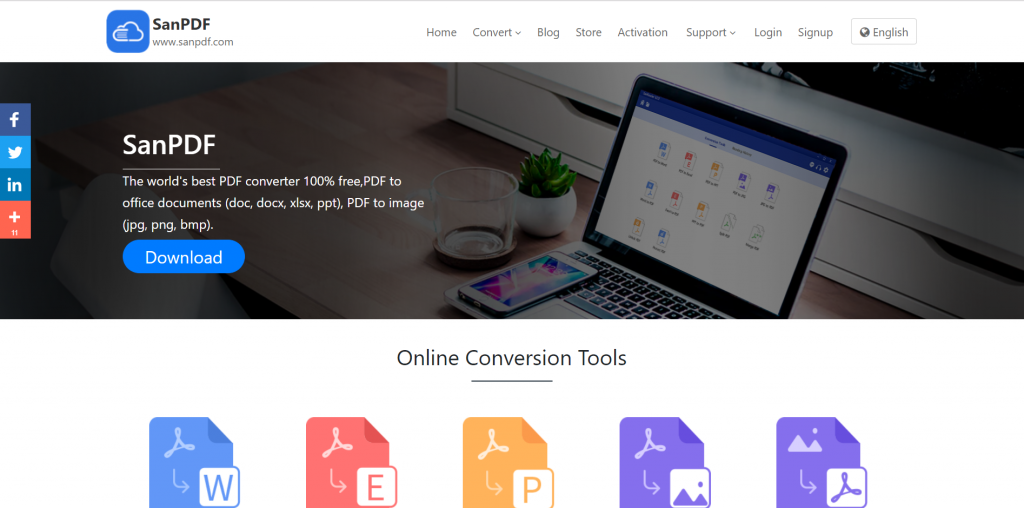
Версія ПК:
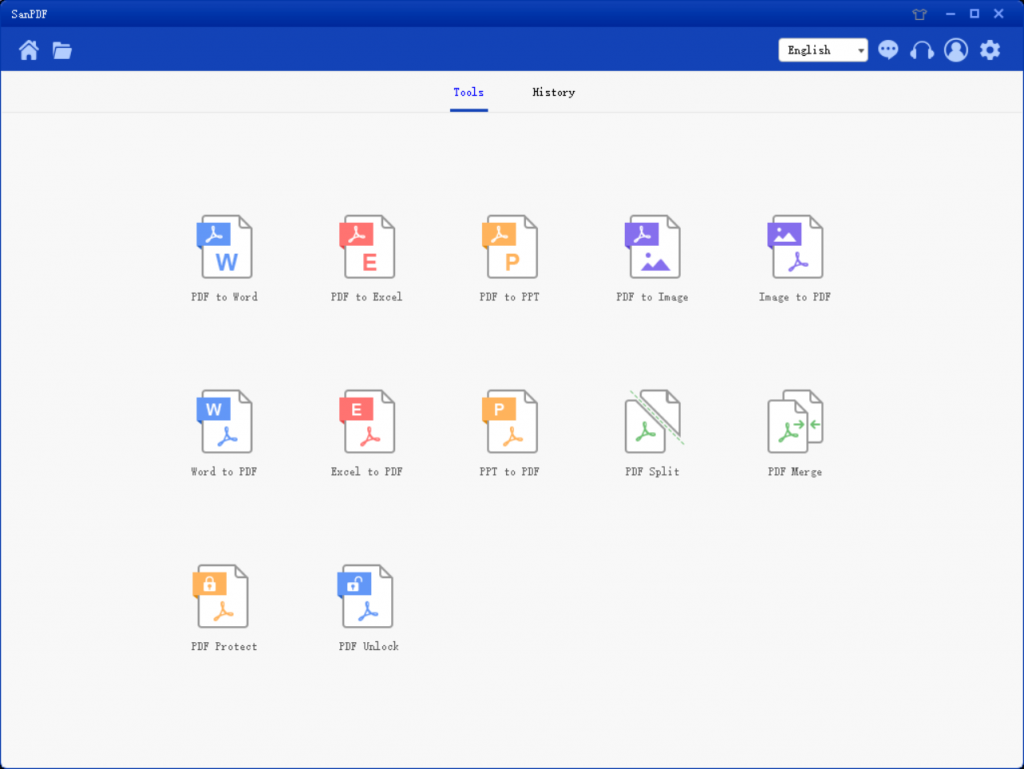
Як завантажити SanPDF?
- Спочатку завітайте на головну сторінку SanPDF за адресоюwww.sanpdf.com.
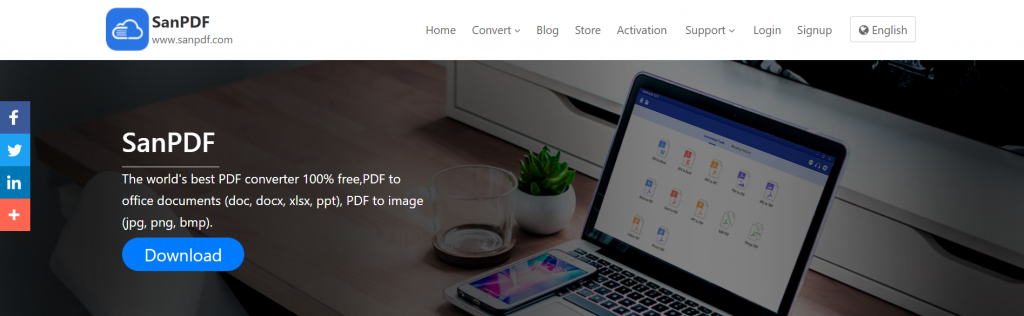
2.Потім натисніть на Завантажити.

3.Нарешті виберіть диск, який потрібно зберегти, натисніть кнопку Встановити.
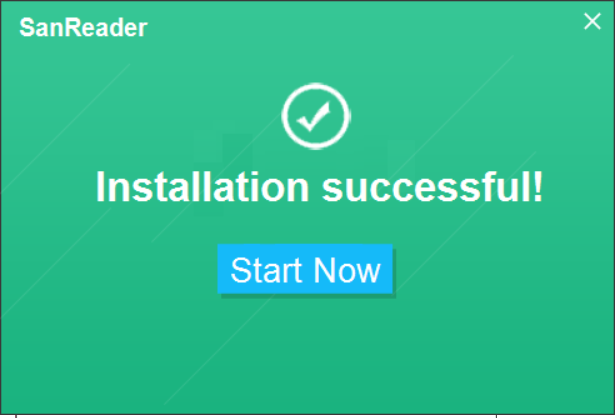
Дивлячись на здатність офісу людини, це залежить від аналізу даних, який він не виглядає добре. Тому ми використовуємо Excel для запису даних, і, роблячи діаграму, ми намагаємося бути лаконічними і красивими, а також красивими і не фантастичними. Але іноді, коли ми надсилаємо працьовиту електронну таблицю Excel іншим, спостерігається спотворення кольорів, діаграма деформована, і не смуток текти в річку. У цей час SanPDF може вирішити цю проблему ідеально, адже вона дуже практична і безкоштовна. Ось як це використовувати. Спочатку вибираєте функцію Excel to PDF.
1. 选择 Excel 到 PDF 转换 功能 , 跳转 界面 :
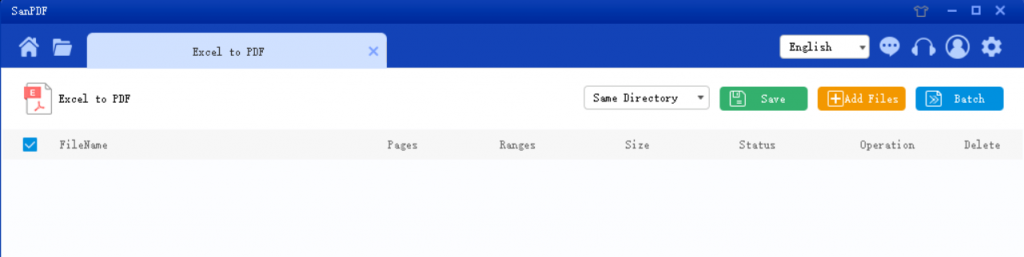
2. У “Збереження списку” та виберіть місце, яке ви хочете зберегти, натисніть “Додати файл” та виберіть PDF-файл, який ви хочете перетворити, та натисніть “Почати конверсію”.
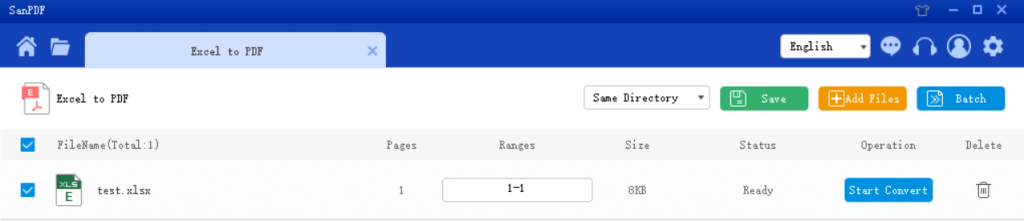
Після успішного перетворення виберіть «Огляд каталогу», і ви знайдете перетворене зображення JPG.6. Якщо ви хочете видалити конвертовані файли у “наступному перегляді каталогу, натисніть кнопку” видалити “.
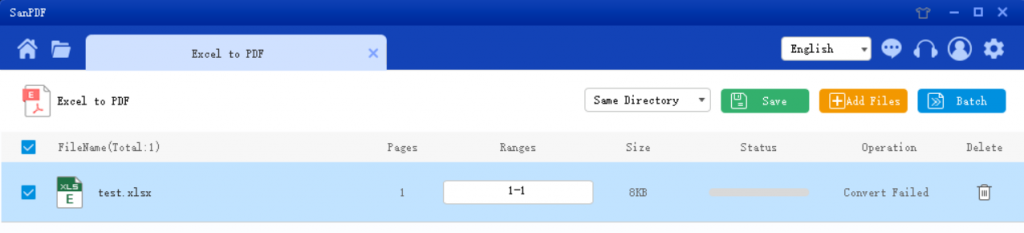
Перетворити Excel в PDF легко, але як можна PDF-конвертувати в Excel?
Ми часто використовуємо електронні таблиці Excel для організації і обробляти дані, а потім надсилати таблицю іншим для перегляду. Однак, якщо інший учасник випадково змінює дані під час перегляду електронної таблиці Excel з комп’ютером, тоді всі дані можуть бути порушені.
Якщо Excel перетворений у файл PDF, ця проблема не виникне. Тож як конвертувати з Excel в PDF?
Також з використанням SanPDF програмне забезпечення, ви можете вирішити проблеми просто і швидко.
1.Вибір “PDF в Excel“Ця функція перетворення, інтерфейс стрибка така:
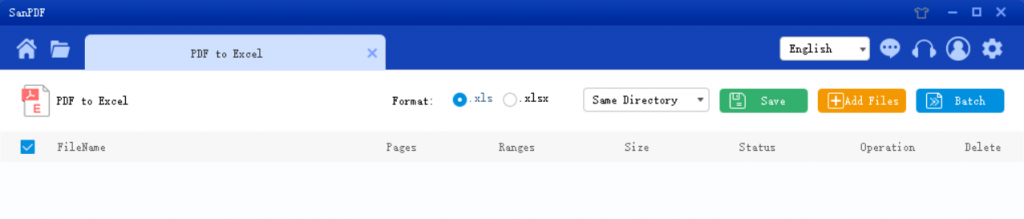
2. У “Збереження списку” та виберіть місце, яке ви хочете зберегти, натисніть “Додати файл” та виберіть PDF-файл, який ви хочете перетворити, та натисніть “Почати конверсію”.
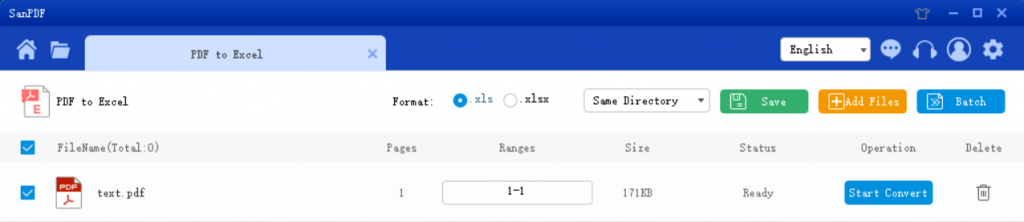
3. Після успішного перетворення виберіть «Огляд каталогу» і ви знайдете конвертований Excel. Якщо ви хочете видалити конвертовані файли у “наступному перегляді каталогу, натисніть кнопку” видалити “.
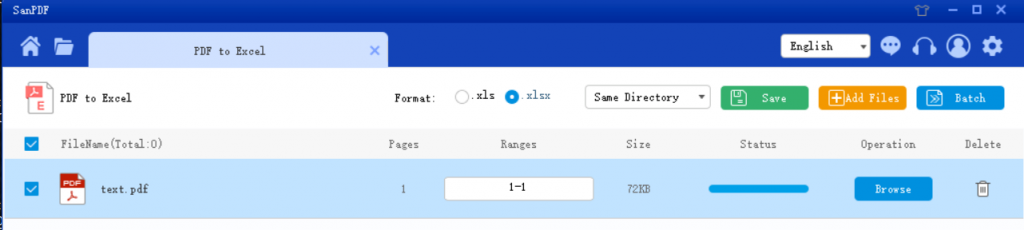
Примітка. Формат Excel, який потрібно конвертувати, закінчується .xls або .xlsx. The рядок меню вище може бути обраний.
З: Не можу знайти перетворений файл / Де це мій файл іде?
Якщо ви не зареєстрували свій SanPDF облікового запису та використовуйте онлайн-конвертер для перетворення файлу, завантажте його перетворений файл негайно і зберігати його в безпеці, поки конверсія завершена. Коли сторінку конверсії закрити, ви не зможете завантажити її перетворений файл. Якщо ви зареєстрували свій обліковий запис SanPDF, ви можете увійти в систему Ваш рахунок протягом 24 годин після конверсії, знайдіть конвертований файл у Список історії переходів та завантажте його. Увага будь-ласка! Щоб зберегти свій файл безпечно, сервери SanPDF автоматично і назавжди видаляють конвертований файл через 24 години. Тому завантажте і зберігайте їх у безпеці місце негайно після конверсії.
Безпека:
Ми поважаємо право на приватне життя. Після 24 годин перетворення файлів, вони завжди будуть видалені з нашого сервера. Для більш інформацію, будь ласка, прочитайте нашу політику конфіденційності.
Sanpdf, допоможе вам підвищити ефективність та заощадити більше часу, тому у вас колоритне життя.